Aprender Android Studio 4.0 desde Cero [Curso Android con Kotlin]
![Aprender Android Studio 4.0 desde Cero [Curso Android con Kotlin]](/blog/images/56.png)
Si quieres aprender Android Studio, la herramienta para desarrollar aplicaciones Android desde cero, en este artículo te voy a enseñar cómo puedes instalar Android Studio para desarrollar Apps en Android de forma muy sencilla, y sin ningún conocimiento previo.
Si no quieres perderte los próximos episodios, explora nuestras formaciones, donde podrás aprender las tecnologías más demandadas para el desarrollo de aplicaciones. Ver formaciones disponibles
Aprender Android Studio: Instalación y uso
Si te interesa aprender a programar Aplicaciones Android desde cero, lo primero que vas a necesitar es aprender Android Studio e instalar lo que se conoce como entorno de desarrollo.
El entorno de de desarrollo es un software que tiene todas las herramientas necesarias para programar tus aplicaciones, y en el caso de Android, Android Studio es la herramienta oficial.
Instalar Android Studio es muy sencillo. Tan solo tienes que ir a la página de descarga oficial de Android Studio y descargarlo.
Cada sistema operativo puede tener sus pequeñas diferencias, lo que yo te voy a mostrar aquí es para Windows.
Haz click en el botón de “Download Android Studio”
Cuando entres en la página, verás un botón verde donde hacer click:
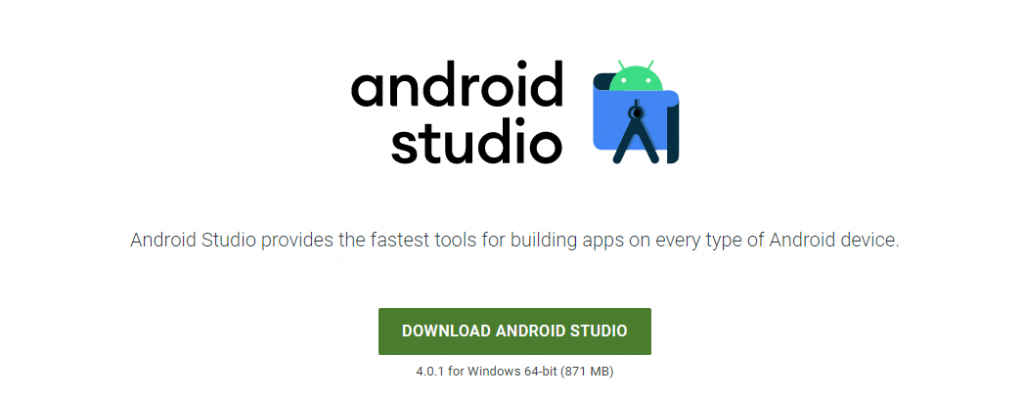
Luego tendrás que aceptar la política de privacidad, y pulsar en el botón de “Descargar Android Studio”:
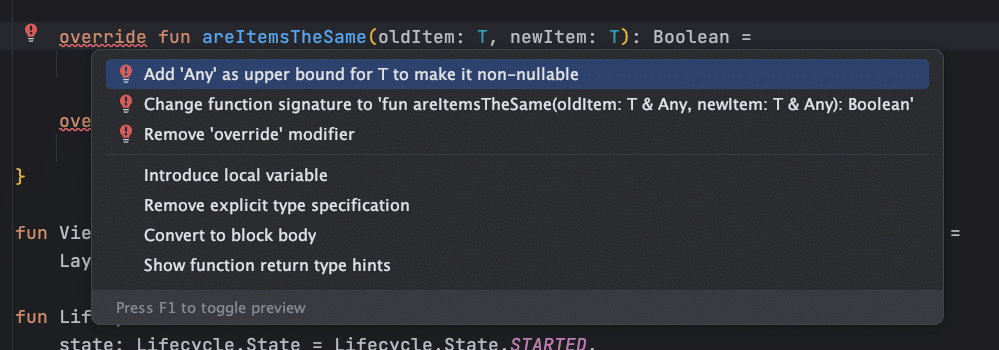
Una vez lo descargues, tendrás el ejecutable en la carpeta de “Descargas”. Haz doble click, y comenzará la instalación.
Instalar Android Studio
Es tan sencillo como seguir los pasos. Te recomiendo que instales tanto el entorno de desarrollo como el dispositivo virtual, porque te será de mucha utilidad luego para crear Apps. De hecho lo vamos a usar en el curso completo.
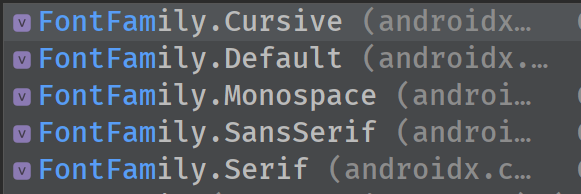
Instalar el SDK de Android
Si no lo tenía instalado de antes, Android Studio te va a pedir que instales el SDK. Por defecto, te dará la opción de instalar la última versión del SDK.
El SDK de Android es el que te va a permitir programar Apps en Android, así que no puedes pasar sin usarlo.
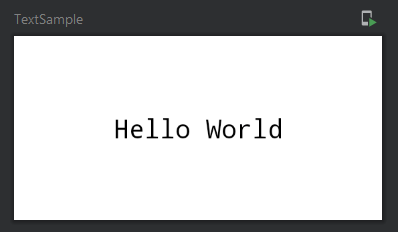
Crea tu primero proyecto en Android Studio
Cuando inicies, verás una pantalla como esta:
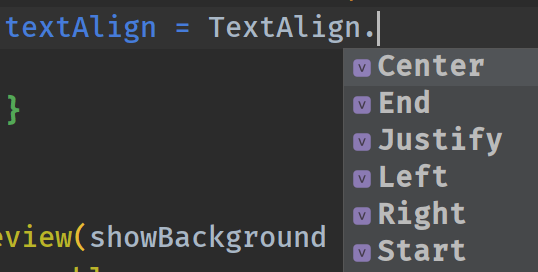
Selecciona “Start a new Android Studio project”, y te aparecerá una pantalla con las distintas plantillas que tienes. Vamos a elegir la más simple para empezar: la “Empty Activity”:
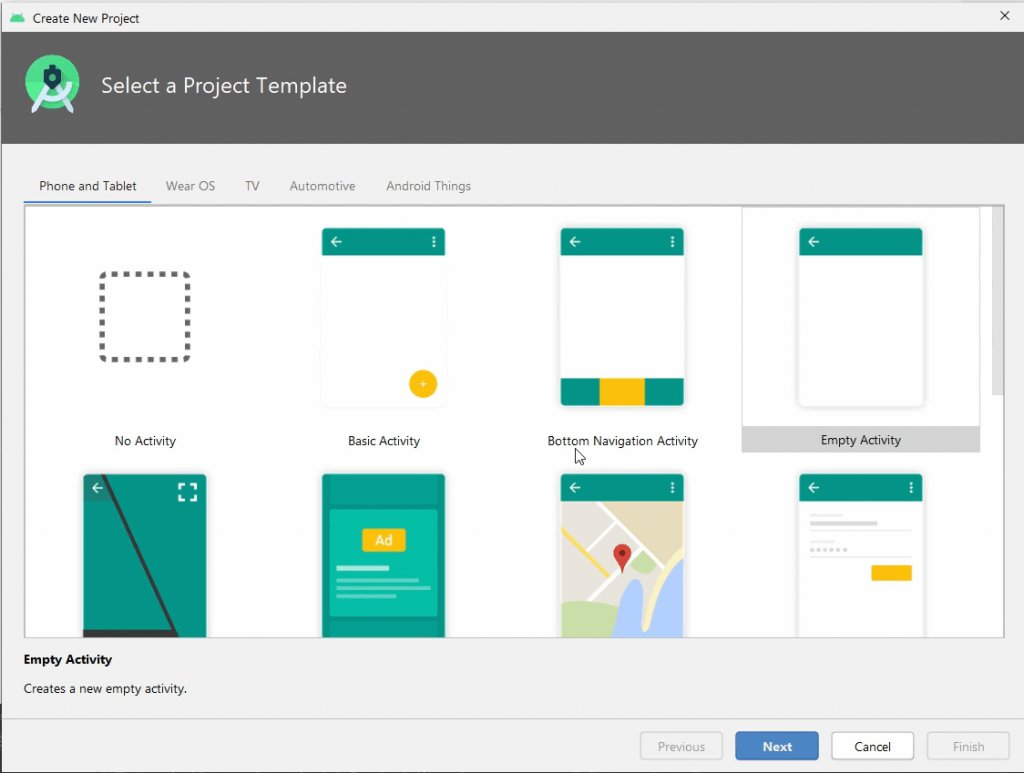
Después tendrás que rellenar una serie de opciones para el nuevo proyecto:
-
Name: El nombre del proyecto. Puedes llamarlo por ejemplo “Android desde Cero”
-
Package name: esto no es importante en este punto, puedes dejar el que te aparezca por defecto
-
Save location: el lugar donde se va a guardar el proyecto. También puedes dejarlo por defecto, a no ser que quieras guardarlo en otra carpeta
-
Language: Este curso lo vamos a hacer en Kotlin, que te saldrá seleccionado por defecto
-
Minimum SDK: La versión mínima de Android que va a soportar la App. Según la que elijas, verás que te pone el porcentaje aproximado de dispositivos aceptados. Para estas pruebas, con soportar la versión de tu móvil (si es que tienes un móvil Android) será suficiente. Si no elige API 23 o así, que en el momento de escribir este artículo es un 85% de los dispositivos.
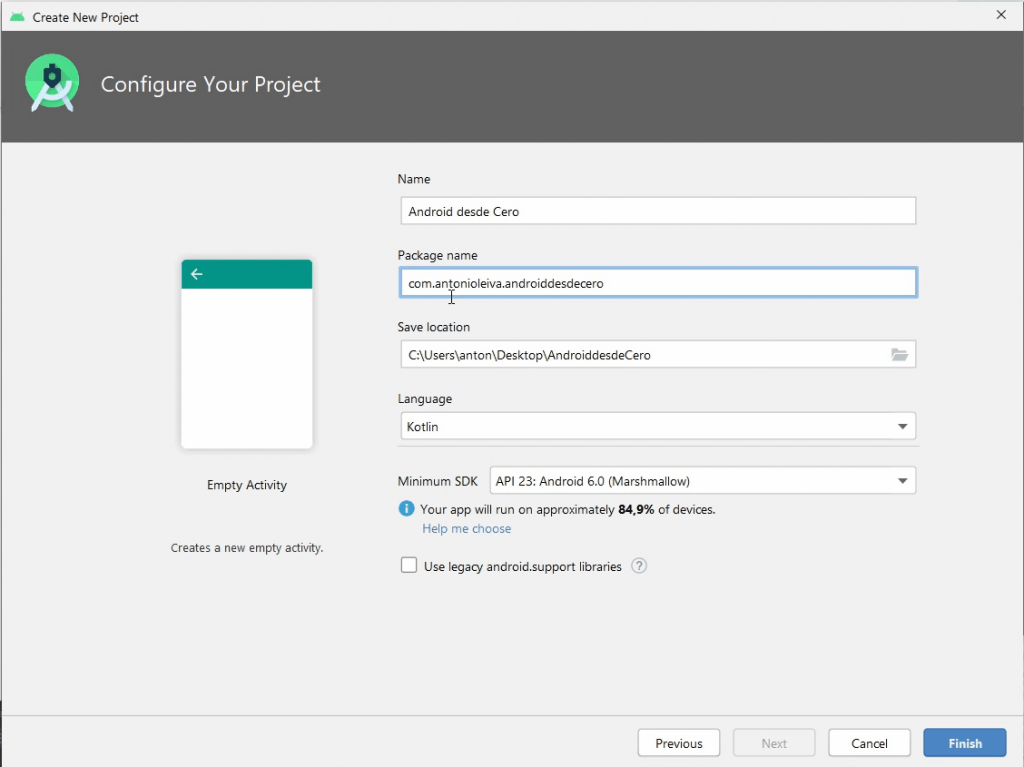
Pulsa “Finish”.
Conclusión
Como ves, instalar Android Studio es muy sencillo. En el vídeo que tienes enlazado también hago un pequeño tour por Android Studio para que veas para qué sirven los paneles más importantes y cómo cambiar el estilo.
En próximos artículos te enseñaré cómo crear un dispositivo virtual (o emulador) para que puedas probar tus Apps, y tambien cómo lanzarlas en tu propio teléfono móvil.
Si te ha gustado este artículo y quieres seguir aprendiendo, te recomiendo que explores nuestras formaciones, donde encontrarás cursos diseñados para llevarte al siguiente nivel en tu carrera como desarrollador. Ver formaciones disponibles
Cómo conseguir la localización amplia en Android
Cómo pedir permisos en Jetpack Compose